
Бишкек, 06.01.21 /Кабар/. В IOS 14 серьезно пересмотрели пользовательский интерфейс для более эффективного использования большого дисплея iPhone. Например, до IOS 13 включительно при ответе на входящий звонок на весь экран высвечивался интерфейс телефона, однако в IOS 14 в верхней части экрана теперь появляется баннер о входящем звонке.
Аналогичная ситуация и с Siri — раньше это приложение при запуске полностью «оккупировало» экран, но пользовательский интерфейс изменился, и сейчас в нижней части дисплея появляется соответствующая сфера, отмечает в своей статье японское издание Toyo Keizai, переведенное на русский язык ИноСМИ.ру.
В связи с сокращением модельного ряда большинство iPhone переходит на большой экран, однако можно сказать, что в IOS 14 пространство большого дисплея теперь используется неэффективно. То же можно сказать и о добавленной в IOS 14 функции «картинка в картинке».
В частности, это касается iPhone 12 Pro Max, у которого самый большой экран. На нем очень удобно просматривать видео, поэтому он идеально подходит для этих целей.
Между тем есть люди, которым очень важно не пропустить звонок. В частности, в ситуациях, при которых iPhone используется в рабочих целях, некоторые готовы даже прерваться, чтобы ответить на звонок. Также неудобство заключается в расположении баннера в верхней части экрана — туда трудно дотянуться.
Но в IOS 14 можно отключить эти новые функции, которые подходят не всем. Удобно менять настройки, исходя из обстоятельств и пожеланий. Расскажу об этих способах.
«Откатить» интерфейс телефона к версии IOS 13
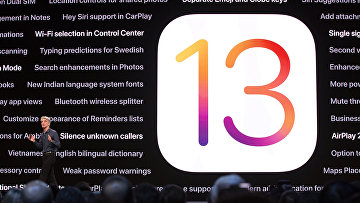
В IOS 14 интерфейс телефона при принятии звонка серьезно изменился — теперь смартфон сообщает о вызове в ненавязчивой форме.
В IOS 13 и более ранних версиях приложение телефона отображалось на экране полностью. Невозможно было заниматься чем-то другим, пока не примешь или не отклонишь звонок, но в IOS 14 он теперь не «оккупирует «интерфейс. Уведомление о вызове появляется в виде баннера в верхней части экрана. Это удобно, потому что при не очень важном входящем звонке можно продолжить заниматься текущим делом.
С другой стороны, «поднимать трубку» стало сложнее. Баннер появляется только в верхней части экрана, поэтому если у вас не компактный iPhone 12 mini, дотянуться одной рукой до него весьма непросто.
В большинстве случаев звонки поступают в экстренных ситуациях. Поэтому для пользователей, которые отдают приоритет вызовам, такой интерфейс нельзя назвать идеальным.
В этом смысле в IOS 13 приоритет у телефона был выше. В новом программном обеспечении учтены тенденции нового времени, однако некоторым людям предыдущий интерфейс может показаться лучше.
На самом деле, эти настройки можно изменить. Если вам нравится, когда сообщение о входящем вызове выводится на весь экран, «откатите» интерфейс назад.
У нового пользовательского интерфейса свежий и легкий дизайн, однако разные люди относятся к звонкам по-разному. Если вам неудобно, то поменяйте настройки, благодаря чему использование смартфона будет вызывать у вас меньше стресса.
Необходимо внести изменения в настройки телефона — «Настройки» — «телефон». В меню «Входящий вызов» по умолчанию установлено «Баннер». Если вы хотите вернуться к версии IOS 13, выберите «На весь экран».
Это применительно и к ситуации, когда вы разблокируете iPhone. Если дисплей выключен, при любой настройке интерфейс телефона выводится на весь экран. Кроме того, эта настройка распространяется и на FaceTime. Если вам стало труднее отвечать на звонки, обязательно измените эту настройку.
Отображение запросов и ответов Siri в текстовом виде
Одна из функций, интерфейс которой серьезно изменился, — голосовой помощник Siri. В IOS 13 и других более ранних версиях на весь дисплей отображались запросы пользователя, а также ответы Siri, однако в IOS 14 голосовой помощник появляется в нижней части экрана в виде сферы. Его ответы выводятся в верхней части экрана в виде баннера.
Можно легко получить информацию, дополняющую открытое приложение, например, искать что-то в «Сафари» и уточнять информацию или же проверять расписание в календаре и одновременно узнавать прогноз погоды.
Но если не поменять настройку, то свой вопрос не отображается в тексте, а ответ получаешь также только голосовой. Если ответ правильный, то проблем не возникает, но Siri может никак не реагировать или же давать неправильные результаты. В этом случае лучше посмотреть текст, чтобы понять, правильно ли распознан вопрос.
Кроме того, когда отключено прочтение вслух, непонятно, что говорит Siri. Неожиданно появляются только результаты, и работать с таким голосовым помощником немного скучно.
В таком случае лучше изменить настройки, чтобы слова Siri отображались в тексте. Сделать это можно, зайдя в «Настройки», и во вкладке «Siri и поиск» выбрать подпункт «Ответы Siri».
Если вы хотите, чтобы ваши слова появлялись в виде текста, то включите «Всегда показывать речь». Если вы хотите, чтобы ответы Siri дублировались текстом, то включите «Всегда показывать субтитры Siri». По умолчанию оба этих пункта выключены, поэтому зрительную информацию получить невозможно.
Но необходимо понимать, что в результате увеличится количество информации вверху экрана.
Также можно выводить Siri на весь экран, как это было в IOS 13, но стоит отметить, что это не несет никакого практического смысла. Это можно изменить в «Настройках» в пункте «Siri», который находится в меню «Универсальный доступ». Если отключить отображение приложений на фоне Siri, голосовой помощник будет выводиться на весь экран. Если вам больше нравится дизайн IOS 13 и более ранних версий, измените эту настройку.
Отключение функции «Картинка в картинке»
В IOS 14 усилена функция одновременного просмотра — «Картинка в картинке». При воспроизведении видео в «Сафари» или другом приложении, если смахнуть вверх нижнюю шторку и вернуться на главный экран, воспроизводимое видео будет отображаться в маленьком окне. Главный экран окажется на фоне, и в этом состоянии можно запустить другое приложение.
Особенно эта функция удобна на iPhone с большим дисплеем. Можно смотреть видео и одновременно делиться впечатлениями в Твиттере, Фейсбуке и других социальных сетях, а также, не прерывая просмотр, читать электронные письма или сообщения. Это как функция многозадачности на компьютере.
FaceTime также поддерживает режим «Картинки в картинке», поэтому можно общаться по видеосвязи и при этом пользоваться «Сафари» или картами.
Но, если вы не привыкли к этой особенности, не всегда получится завершить видео, так как его воспроизведение продолжится в маленьком окне. Вы попытаетесь закрыть видео как можно быстрее, и, если ничего не получится, это может вызвать раздражение.
Кроме того, в iPhone 12 mini или других моделях с небольшим экраном в режиме «Картинки в картинке» видео становится слишком маленьким. В ситуациях, когда эта функция теряет свой смысл, лучше изменить настройки.
Для этого нужно выключить «Автозапуск картинки в картинке» в основных настройках. Так можно предотвратить принудительное воспроизведение видео в небольшом окне.
Между тем отключение «Автозапуска картинки в картинке» не означает отключение самой функции. Если вы все же захотите воспользоваться ей, во время воспроизведения видео нажмите иконку «Картинки в картинке», которая похожа на два наслоившихся экрана. Это принудительное включение данной опции, поэтому, если вы еще не привыкли к новым особенностям, лучше отключите «Автозапуск картинки в картинке».
Исино Дзюнъя — после окончания университета начал работать в издательской компании «Такарадзима». В отделе, который редактирует журналы и книги, связанные с информационными технологиями, запускал ряд журналов, посвященных мобильным устройствам. Став независимым журналистом и писателем, освещал широкий круг компаний, производящих мобильные устройства. Публикуется в основном на веб-сайтах и в журналах. Охватывает все сферы, относящиеся к мобильной связи, сетям, гаджетам и контенту. Главные книги — «Мобильные дети» и «Почему „Мобагэ таун" так прекрасен». Также работал над множеством руководств к iPhone и другим смартфонам.





Комментарии
Оставить комментарий